|
VÝVOJOVÝ SOFTWARE PRO WWW DOKUMENTY |
|
DEVELOPMENT SOFTWARE FOR THE WWW DOCUMENTS |
VERSE /
VERSION B(eginner)
PROSTŘEDKY VÝVOJE WEBOVÝCH STRÁNEK PRO PĚŠÁKY
DEVELOPMENT TOOLS FOR WWW PAGES FOR PEDESTRIANS
DODATEK 2
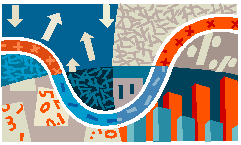
|
Poznámky
k "české" animaci |
| Ovládací prvky programu MS GIF Animator |
|
|
|
Otevření ukázkového animačního souboru v programu Microsoft GIF Animator |
|
|
|
Možnosti animace v češtině |
Pokud používáte pro tvorbu obrázků program Callisto v nejnovější verzi 4 je problém animace s použitím programu, jenž komunikuje v češtině, vyřešen : lze využít program Callisto GIF Animator 4, jenž je součástí balíku Callisto 4. Pokud pracujete ještě se starší verzí Callista, máte možnost koupit Callisto GIF Animátor separátně nebo zkusit dříve dost užívaný Multiple-GIFCreator 3.2. Upgrade Callista 3 na Callisto 4 však vyjde téměř stejně draho / levně jako nákup těchto programů Program Calisto GIF Animator dostanete též jako "přívažek", koupíte-li CD České kliparty 2 ... |
Jedno z možných řešení pro ty tvůrce, kteří dají přednost volbě animačního programu z kategorie freewaru, je např. aplikace programu Microsoft GIF Animator. Tento program sice není vrcholem současných možností animačních technologií, pro začátečníka však může být zajímavý - jeho ovládání je velmi jednoduché Bezproblémově a bez velho hledání může být ze serveru Download Center společnosti Microsoft stažen zde, je však získatelný i na CD , viz např Příloha
CD 1/2000 časopisu Počítač pro každého 1/2000, leden 2000. |
Jediný "problém" je v tom, že program nekomunikuje v češtině. Je však k němu k dispozici velmi kompaktní český návod, viz článek "Obrázky se pohybují s Microsoft Gif Animatorem", Počítač pro každého 2/2000, leden 2000, str. KURZ 17 - 18. Elektronickou variaci na toto téma
najdete v dalších částech našeho dokumentu. |
| Ovládací prvky programu MS GIF Animator | |||
|
|
|||
|
|
|||
|
1 |
New Ctrl+N | Nový | Založí se nová animace |
|
2 |
Open Ctrl+O | Otevřít | Vyvolá se dialogové okno pro otevření souboru |
|
3 |
Save Ctr+S | Uložit | Uloží se změny v právě otevřené animaci |
|
4 |
Insert Ctrl+I | Vložit | Do animace se vloží další obrázek |
|
5 |
Save as Ctrl+A | Uložit jako | Právě otevřená animace se uloží pod jiným jménem |
|
6 |
Cut Ctrl+X | Vystřihnout | Vybraný obrázek se přemístí do schránky |
|
7 |
Copy Ctrl+C | Kopírovat | Vybraný obrázek se zkopíruje do schránky |
|
8 |
Paste Ctrl+V | Vložit | Vloží se obrázek ze schránky |
|
9 |
Delete Delete | Odstranit | Vybraný obrázek se odstraní z animace |
|
10 |
Select all Ctrl+L | Vybrat vše | Označí se všechny obrázky v animaci |
|
11 |
Move up | Přemístit nahoru | Vybraný obrázek se prohodí s předchozím obrázkem |
|
12 |
Move down | Přemístit dolu | Vybraný obrázek se prohodí s následujícím obrázkem |
|
13 |
Preview Ctrl+R | Prohlídka | Spustí se animace |
|
14 |
Help | Pomoc | Vyvolá se nápověda |
|
Tvorba animace v MS GIF Animatoru |
|||
|
1 |
|
S použitím grafického editoru ( může to být např.Callisto3) připravte sekvenci obrázků ve formátu GIF,jež se mají střídat ve výsledné animaci , pro snadnější vyhledávání je umístěte do jedné složky. | |
|
2 |
Spusťte program MS GIF
Animator, který jste si opatřili podle pokynů uvedených v úvodním
odstavci této stránky. |
||
|
3 |
|
Po spuštění startovacího okna programu založte novou animaci : klepněte na ikonu New / Nový ( nebo použijte klávesovou zkratku Ctrl+N ). | |
| 4 |  |
Následuje postupné přidávání připravených obrázků do prázdné animace : klepněte na ikonu Insert / Vložit ( nebo použijte klávesovou zkratku Ctrl+I ) . |
Obrázky lze vložit též pohodlněji přímým přetažením z Průzkumníka nebo z jiného programu podporujícího tento postup. |
| 5 |  |
Klepnutím na ikonu Open / Otevřít ( zkratky Ctrl+O ) se otevře nové okno, vyberte v něm soubor s požadovaným obrázkem a pak klepněte na tlačítko Open / Otevřít. | |
| 6 |
|
Opakujte body 4
a 5, dokud nevložíte celou připravenou sekvenci obrázků
určených pro animaci. |
|
| 7 | Nyní lze pro každý vložený obrázek nastavit vlastnosti animace : použijte karty Options / Volba, Animation / Animace, Image / Obrázek , podrobnosti jsou ilustrovány níže. | ||
| 8 |  |
Jednotlivé vlastnosti lze nastavovat již při vkládání jednotlivých obrázků a naopak, po klepnutí na ikonu Select all / Vybrat vše ( nebo použitím klávesové zkratky CTL+L) ze nastavit zvolené vlastnosti hromadně. | |
| 9 |  |
Kdykoliv během animace lze
její hotovou část přehrát : klepněte na ikonu Preview
/ Prohlídka ( nebo použijte klávesovou zkratku Ctrl+R
). |
|
| 10 |  |
Nakonec : Nezapoměňte animaci uložit : klepněte na ikonu Save / Uložit nebo Save as / Uložit jako ( odpovídající klávesové zkratky Ctrl+S nebo Ctrl+A ). |
|
|
Stavy okna MS GIF Animatoru při tvorbě animace |
||
|
Options / Volba |
Animation / Animace |
Image / Obrázek |
|
Pro zobrazení v plné velikosti klikněte na jednotlivé obrázky |
||
|
Ovládání animace v programu MS GIF Animator |
|
|
|
|
|
|
|
|
1 |
Spuštění animace |
|
2 |
Zastavení animace |
|
3 |
Skok na první obrázek |
|
4 |
Krokování po jednom obrázku |
|
5 |
Krokování po jednom obrázku |
|
6 |
Skok na poslední obrázek |
|
Otevření ukázkového animačního souboru v programu Microsoft GIF Animator |
|
Pro zobrazení v plné velikosti klikněte na obrázek |
|
Vybrané snímky animační sekvence MS GIF Animatoru |
|
Pro zobrazení v plné velikosti klikněte na jednotlivé obrázky |
|
Animované GIFy vytvořené pomocí MS GIF Animatoru |
|
|
|
Jako výchozí obrázky byly použity kliparty z Callista 3, pro úpravy snímku - zmenšování a natáčení - byly aplikovány programy Callisto 3 a (alternativně) 602Photo z balíku 602 Pro PC Suite 2000a |
|
|
Další animace vytvořená v MS GIF Animatoru |
|
|
Tvůrci kvantové fyziky |
Kredit : Obrázky upraveny z podkladů v http://www.physics.georgetown.edu/~jkf/quant_mech/quant_mech.html
^
Luxusní provedení předchozího
obrázku dostanete kliknutím na toto okénko.
Počítejte
však s tím, že tento stahovaný soubor bude značně velký !!!
|
Pár slov závěrem |
Program Microsoft GIF Animator, k němuž jsme zde nabídli malého ilustrovaného průvodce, nepatří samozřejmě vůbec k současným vrcholům animačních nástrojů. Je ovšem velmi jednoduchý a zcela zdarma. I při poměrně malé investici je možné získat některé lepší prostředky, Již za asi 30 US dolarů lze dostat např. určitě zajímavý program Animagic GIF Animator
citovaný v programovém souboru B2. Na uvedené adrese se dostanete i k přijatelné dokumentaci a vzorovým příkladům. Jen o deset dolarů je dražší program s velmi pohodlným ovládáním Visual GIF Animator http://www.matchware.net/visualgifanimator6/default.htm Vše je ovšem (dosud) jen v angličtině.
Ale to Vám asi brzy nebude vadit, zřejme jste už přišli na to, že pracovat
na Webu jen v češtině není zdaleka ono ... |
|
|
| Technické
ilustrace a vzorce : Problémy Technical Illustrations and Formulas : Problems |
|
| Dodatečné
publikace, CD-ROM a URL Additional Publications, CD-ROMs and URLs |